作者:三郎老师
我们使用premiere剪辑视频的流程是先新建项目,然后新建序列,接着向“项目”面板中添加所要使用的素材,然后在把素材添加到轨道中使用!
但是我们把素材添加到轨道之后,有时会发现素材会超出节目监视器,没有完全显示出来,如下图所示;
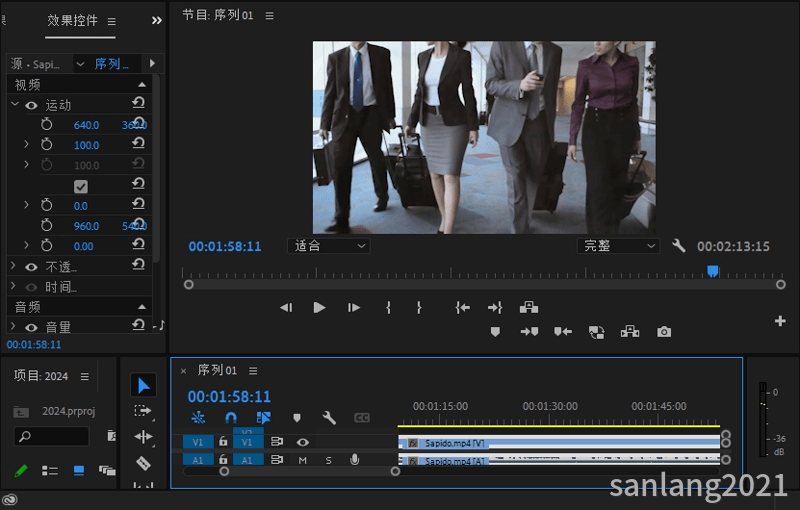
有时又会有黑边框,不能铺满全屏显示,如下图所示;
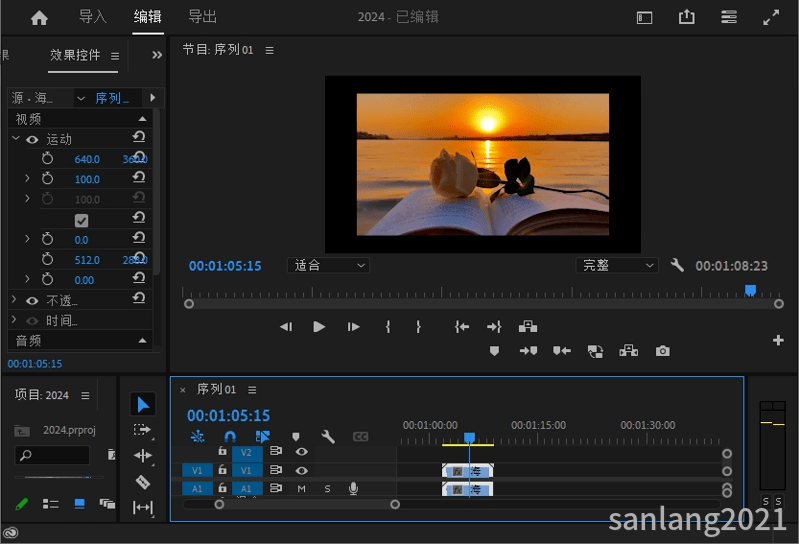
那这个是什么原因呢?又该如何解决呢?
原因就是素材的分辨率和序列的分辨率(帧大小)不一致!
比如序列的分辨率(帧大小)是1280*720,而素材的分辨率是1920*1080,素材的分辨率大于序列的分辨率,就会有部分画面超出节目监视器窗口;而素材的分辨率是1024*576的话,就小于序列的分辨率(帧大小),就会出现黑边框的现象!
那如何解决呢?
分两种情形,一种是事前设置,一种是事后设置!
我们先介绍事后设置,也就是素材添加到轨道之后,发现素材大小不合适!
我们在轨道的素材上右击,在打开的快捷菜单中单击“缩放为帧大小”或“设为帧大小”,如下图所示;
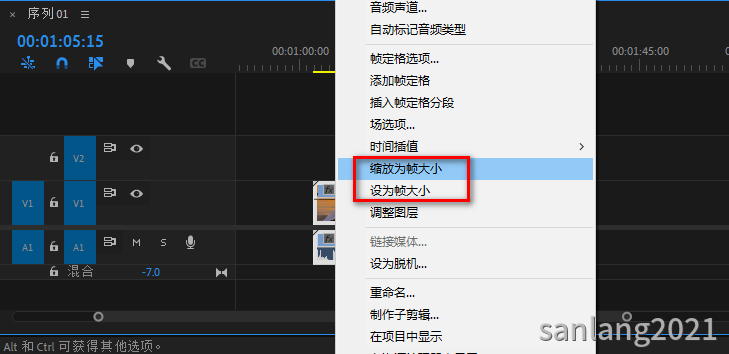
或者先单击轨道上的素材,然后单击菜单栏“剪辑”中的“视频选项”里的“缩放为帧大小”或“设为帧大小”,如下图所示;
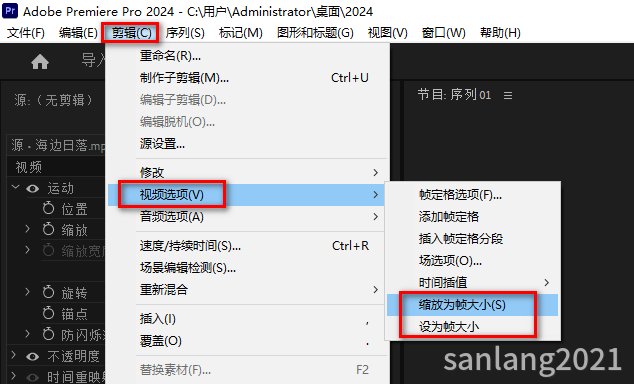
其次,事前设置
我们单击菜单栏“编辑 > 首选项”里的“媒体”,打开“首选项”对话框,如下图所示,在“默认媒体缩放”下拉菜单中选择“缩放为帧大小”或“设置为帧大小”;

如果素材的宽高比和序列的宽高比相同的话,再次向轨道中添加素材,素材就会全屏显示,不会超出节目监视器,也不会出现黑边框的情形!
推荐阅读:Premiere的缩放为帧大小和设为帧大小有什么区别
那如果素材的宽高比和序列的宽高比不同,使用“缩放为帧大小”或“设为帧大小”又会出现什么情形呢?
要么节目监视器上下有黑边框,要么左右有黑边框!
如果不想有黑边框又该如何解决呢?
方法有很多种,比如直接放大,放大会导致有部分画面超出节目监视器,就会损失部分画面!比如单独调整素材宽度或高度,但是会导致素材拉伸变形,尤其是画面中有人物,切不可使用此方法。。。
以上就是三郎老师给大家介绍的“premiere插入到轨道中的素材不能完整显示或有黑边框,怎么解决?”相关知识,希望对你学习这款软件有所帮助!
操作Pr遇到问题,欢迎咨询我,我的微信号:sanlang2021,老师的一句话可能解决你几个小时解决不了的问题!
或付费29元进老师的指导群,实时获得老师在线咨询指导!
三郎老师制作了2套pr精品付费教程,三郎出品,必属精品!点击下图购买;
premiere基础篇教程
三郎老师还录制了剪映专业版、会声会影、傻丫头字幕精灵、audition、camtasia、edius等视频教程,三郎出品,必属精品!
同时欢迎关注我的微信公众号:三郎会声会影,及时收到更新的知识点!
知识有价,时间无价!
码字不易,且看且珍惜,谢谢!
